In dit artikel wordt uitgelegd hoe u een Database Mail-profiel maakt in SQL Server met behulp van de grafische gebruikersinterface van SQL Server Management Studio (SSMS).
Als u wilt zien hoe u dit doet met T-SQL, raadpleegt u Een database-e-mailprofiel maken in SQL Server (T-SQL).
In dit artikel wordt ervan uitgegaan dat u Database Mail eerder hebt ingeschakeld en geconfigureerd en dat u nu een profiel gaat toevoegen aan die eerder geconfigureerde DB Mail-configuratie.
Als dit de eerste keer is dat Database Mail wordt geconfigureerd op uw SQL Server-instantie, gebruikt u in plaats daarvan How to Setup Database Mail (SSMS). Dat artikel doorloopt de eigenlijke stappen voor het inschakelen van Database Mail, het toevoegen van een profiel, account, enz. Het proces is vergelijkbaar, maar er zijn een aantal extra stappen nodig wanneer u Database Mail voor het eerst configureert.
Dat gezegd hebbende, laten we een profiel maken.
Maak een profiel en voeg een SMTP-account toe
Wanneer u een Database Mail-profiel maakt, moet u ook een of meer Database Mail-accounts aan dat profiel toevoegen.
Eigenlijk heb je de keuze of je de hele configuratie wilt doen (d.w.z. SMTP-accounts toevoegen, profielbeveiliging specificeren en systeemparameters configureren, enz.), of gewoon het profiel maken en een account toevoegen.
Ik heb de hele configuratie-optie behandeld in Databasemail instellen (SSMS).
In dit voorbeeld gaan we het profiel maken en een bestaand account toevoegen.
Open vanuit de Objectverkenner het knooppunt Beheer en klik met de rechtermuisknop op Database-e-mail :
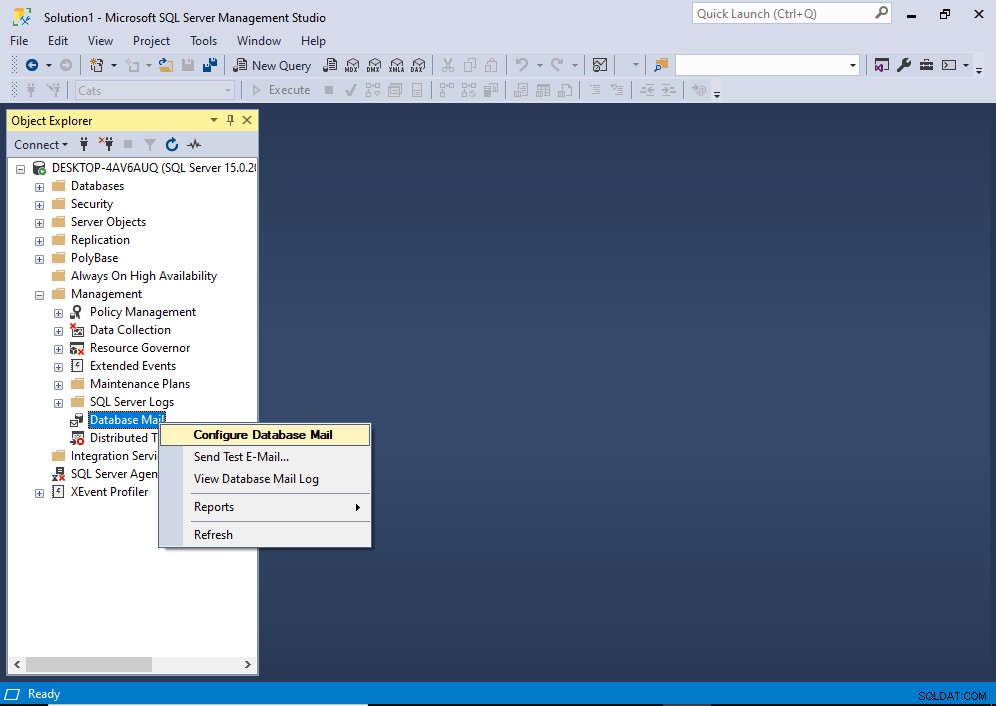
Klik in het contextmenu op Configure Database Mail .
Mogelijk krijgt u een tussentijds welkomstscherm voordat u naar het volgende gaat. Klik in dat geval op Volgende> om door te gaan naar het volgende scherm.
Dit opent het volgende scherm:
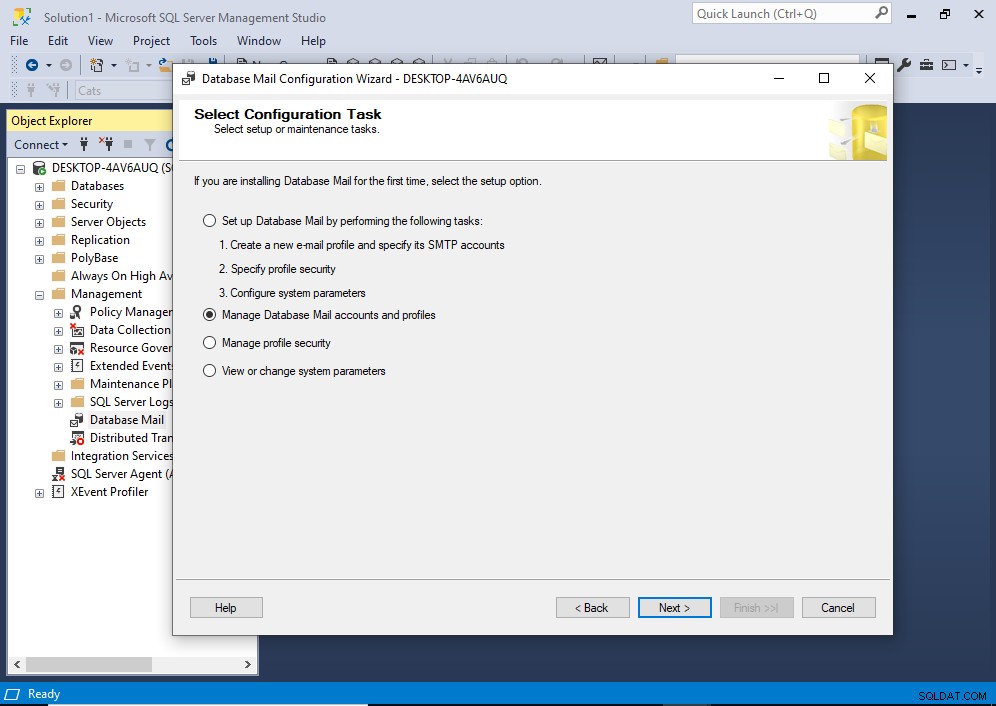
Selecteer op dit scherm Beheer Database Mail-accounts en profielen en klik vervolgens op Volgende> .
Dit brengt ons bij het scherm Profielen en accounts beheren:
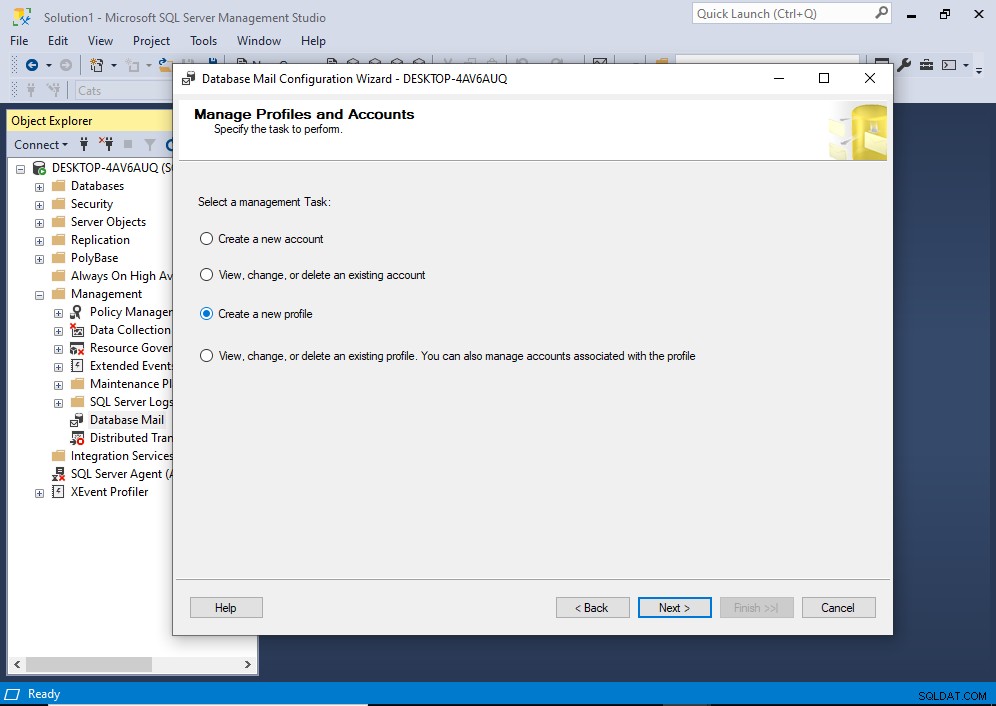
Selecteer Een nieuw profiel maken en klik op Volgende> .
Dit opent het scherm Nieuw profiel:
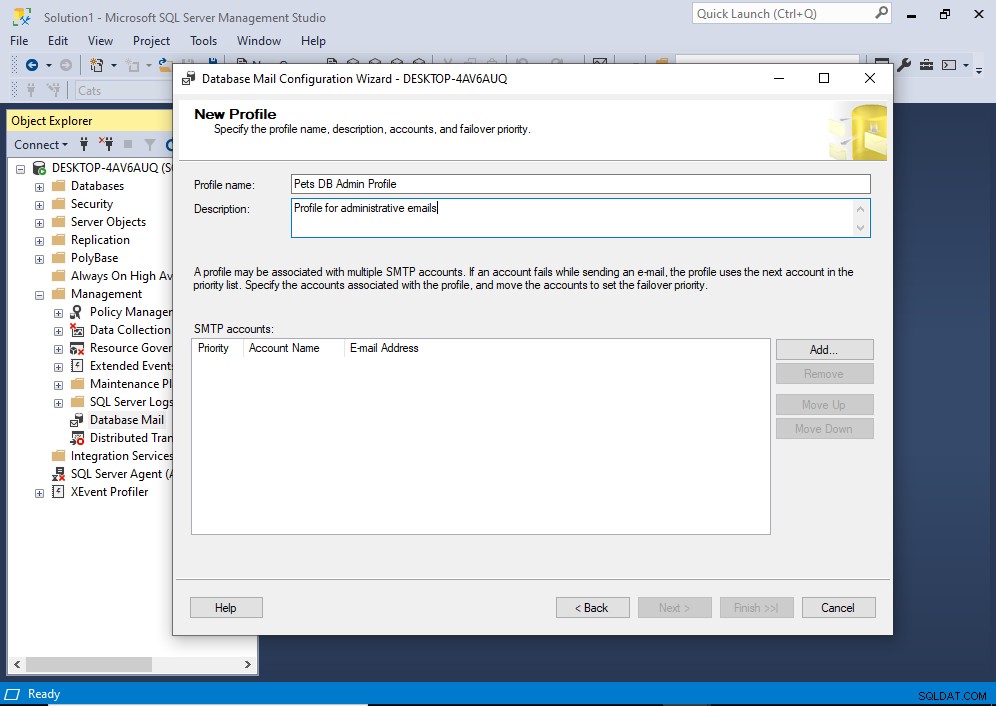
Voer een naam en beschrijving voor het profiel in en klik vervolgens op Toevoegen… om ten minste één SMTP-account aan het profiel toe te voegen.
Dit opent een klein dialoogvenster waarin u de keuze heeft om een bestaande account toe te voegen of een nieuwe aan te maken:
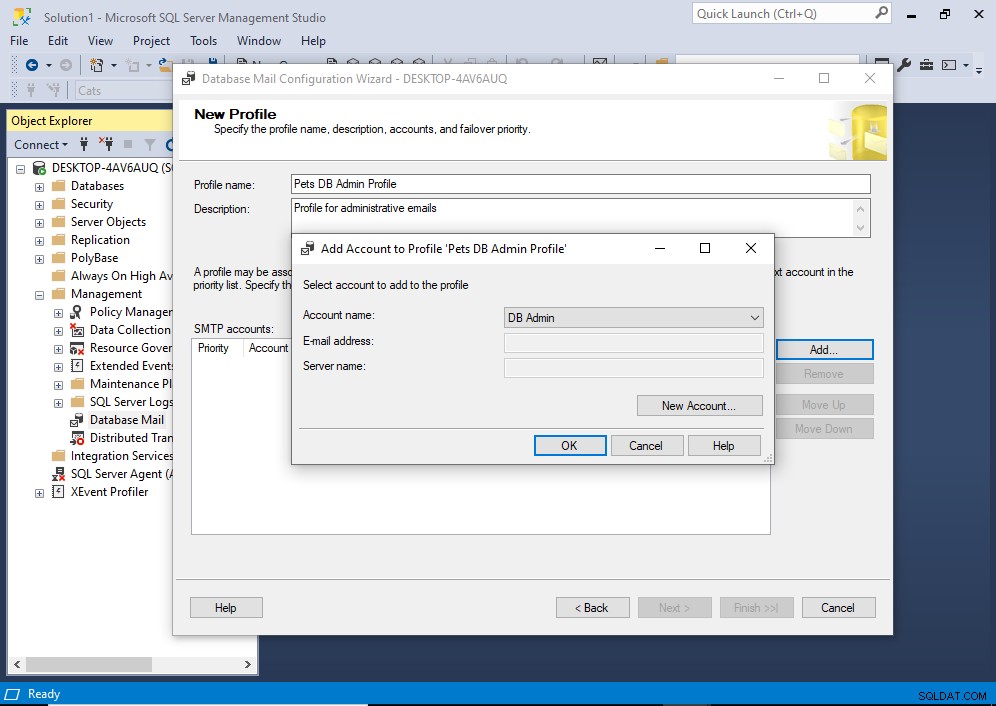
In mijn geval is er al een bestaand account met de naam DB Admin, en die ga ik selecteren.
Als u ook een bestaand account heeft dat u wilt gebruiken, klikt u op OK .
Als u een nieuw account moet maken, klikt u op Nieuw account… en vul zo nodig de details in.
Zodra het nieuwe of bestaande account is bevestigd, gaan we terug naar het scherm Nieuw profiel:
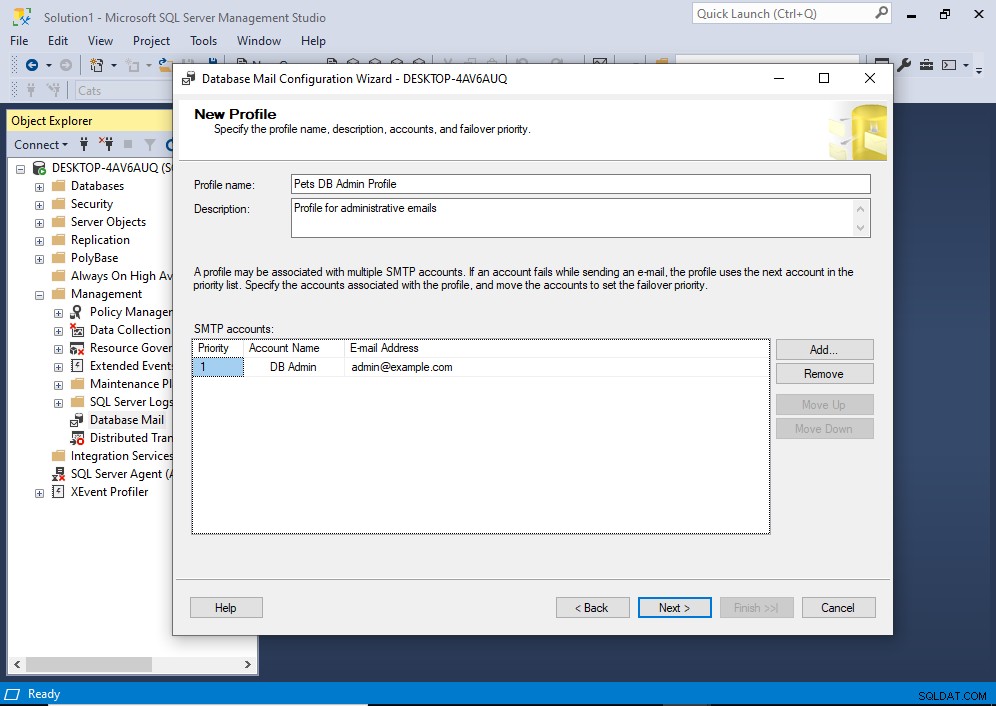
We kunnen nu het account zien dat we zojuist hebben toegevoegd in de lijst met SMTP-accounts. U kunt indien nodig meer accounts toevoegen.
Het is een goed idee om meerdere SMTP-accounts in een profiel te hebben. Als een account om wat voor reden dan ook mislukt, probeert Database Mail het volgende account, en als dat niet lukt, het volgende, enzovoort.
Maar voor het doel van deze tutorial laten we het bij één account en klikken we op Volgende> .
Dit brengt ons verder naar het scherm Compete the Wizard:
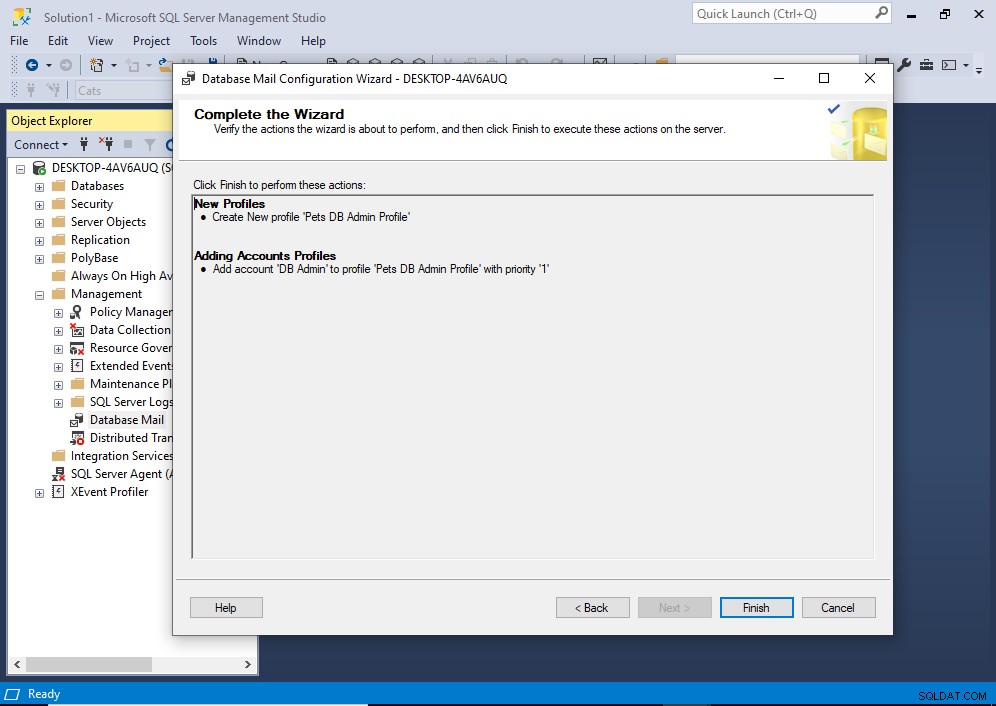
Dit biedt u nog een laatste kans om de wijzigingen die u gaat doorvoeren te bekijken en zo nodig terug te gaan en aanpassingen aan te brengen.
Als alles er goed uitziet, klikt u op Voltooien .
De configuratie is nu voltooid en u ziet de voortgang op het scherm:

Als het allemaal goed gaat, zul je zien dat alles een "Succes" wordt genoemd.
Gefeliciteerd, u bent klaar!
Klik op Sluiten om te eindigen.
